WordPress ปลอดภัยหรือไม่? แพลตฟอร์มมีความน่าเชื่อถือและปลอดภัยเพียงใด
เผยแพร่แล้ว: 2023-06-21หากคุณกำลังคิดที่จะเริ่มต้นเว็บไซต์ คุณอาจต้องการใช้ WordPress เพื่อสร้างเว็บไซต์ CMS และเครื่องมือสร้างไซต์ยอดนิยมนี้ช่วยให้คุณสร้างไซต์ประเภทใดก็ได้ อย่างไรก็ตาม คุณอาจสงสัยว่า WordPress ปลอดภัยหรือไม่
คำตอบคือใช่ดังก้อง ข้อพิสูจน์คือความนิยมอย่างไม่เคยมีมาก่อนของเครื่องมือนี้ ยังมีขั้นตอนง่ายๆ ที่คุณสามารถทำได้เพื่อทำให้ไซต์ WordPress ของคุณปลอดภัยยิ่งขึ้น เช่น การเลือกโฮสต์เว็บที่เชื่อถือได้และการใช้ปลั๊กอินที่เหมาะสม
ในบทความนี้ เราจะแสดงให้คุณเห็นว่าอะไรทำให้ WordPress เป็นแพลตฟอร์มที่เชื่อถือได้ จากนั้น เราจะดูวิธีสร้างไซต์ WordPress ที่ปลอดภัยในหกขั้นตอน สุดท้ายนี้ เราจะพูดถึงปัจจัยบางอย่างที่อาจส่งผลกระทบต่อความปลอดภัยของไซต์ WordPress ของคุณและดูคำถามที่พบบ่อยบางข้อ
WordPress เชื่อถือได้แค่ไหน?
WordPress เป็นหนึ่งใน CMS ที่ปลอดภัยที่สุด มาดูปัจจัย 5 ประการที่แสดงถึงความปลอดภัยและความน่าเชื่อถือ
WordPress เป็นเครื่องมือสร้างเว็บไซต์ที่ได้รับความนิยมสูงสุด
หากคุณกำลังค้นหาหลักฐานว่า WordPress มีความน่าเชื่อถือ สถิติจะบอกทุกอย่าง เว็บไซต์กว่า 43 เปอร์เซ็นต์ขับเคลื่อนโดย WordPress ซึ่งทำให้เป็นเครื่องมือสร้างเว็บไซต์ที่ได้รับความนิยมสูงสุด
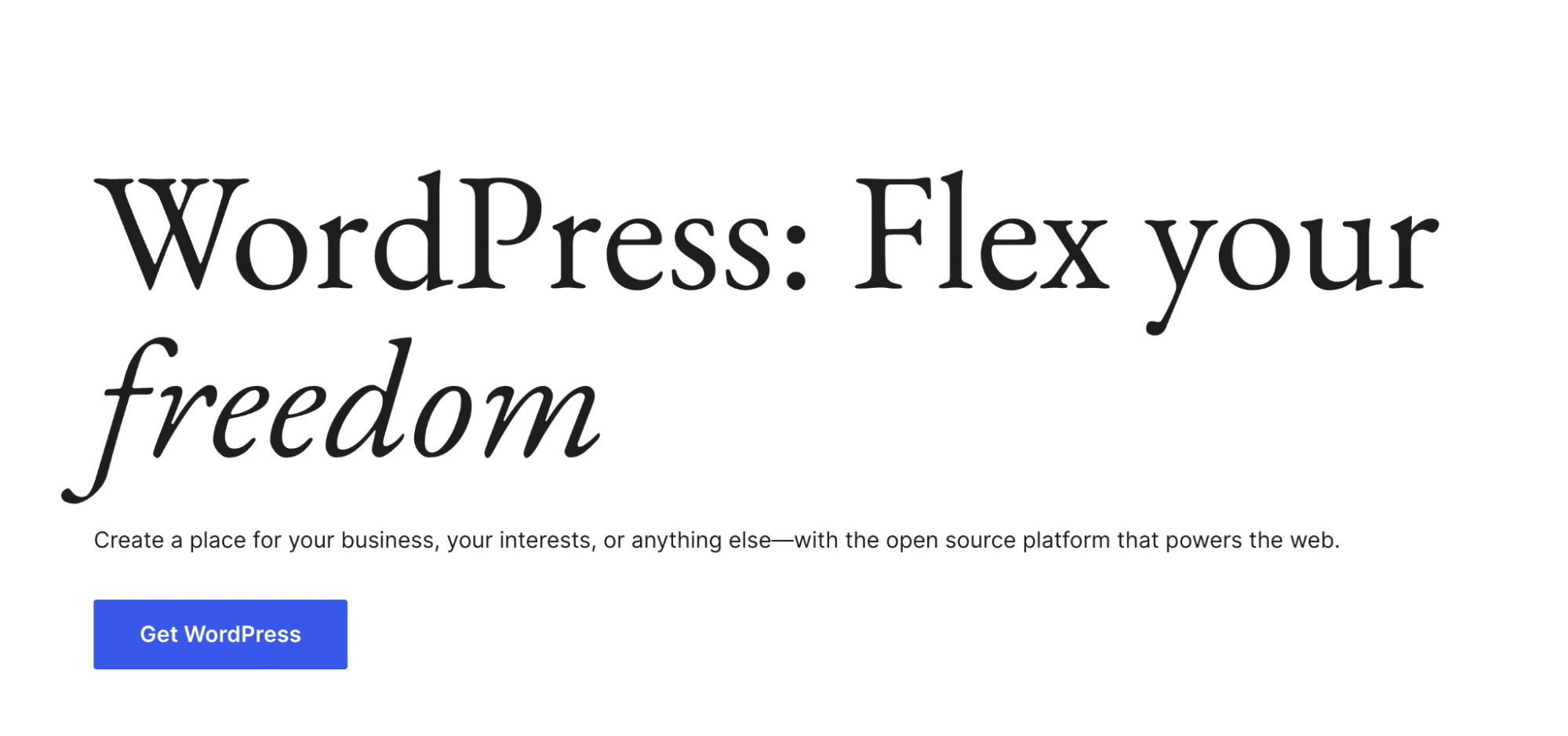
สิ่งนี้แปลเป็นประมาณ 835 ล้านเว็บไซต์ WordPress ซึ่งเป็นจำนวนที่เติบโตขึ้นในแต่ละวัน
พูดได้อย่างปลอดภัยว่าผู้ใช้จะไม่แห่กันไปที่ WordPress หากไม่น่าเชื่อถือ ส่วนแบ่งการตลาดที่มากมายดังกล่าวถือเป็นคำรับรองจากลูกค้าขั้นสูงสุด
WordPress มีชุมชนขนาดใหญ่
WordPress มีกลุ่มผู้ใช้และนักพัฒนาจำนวนมากที่เติบโตอย่างต่อเนื่อง ซึ่งมีส่วนร่วมในการขยาย ปรับปรุง และรักษาเทคโนโลยีเพื่อประโยชน์ของชุมชนทั้งหมดอย่างต่อเนื่อง เนื่องจากซอฟต์แวร์นี้ฟรีและเป็นโอเพ่นซอร์ส ผู้ใช้จึงสามารถดาวน์โหลดได้โดยไม่มีค่าใช้จ่าย
นอกจากนี้ WordPress ยังให้บริการภายใต้สัญญาอนุญาตแบบสาธารณะทั่วไป ซึ่งหมายความว่าคุณสามารถใช้ซอฟต์แวร์นี้เพื่อวัตถุประสงค์ใดก็ได้ แจกจ่ายซอฟต์แวร์ต่อ และปรับเปลี่ยนได้
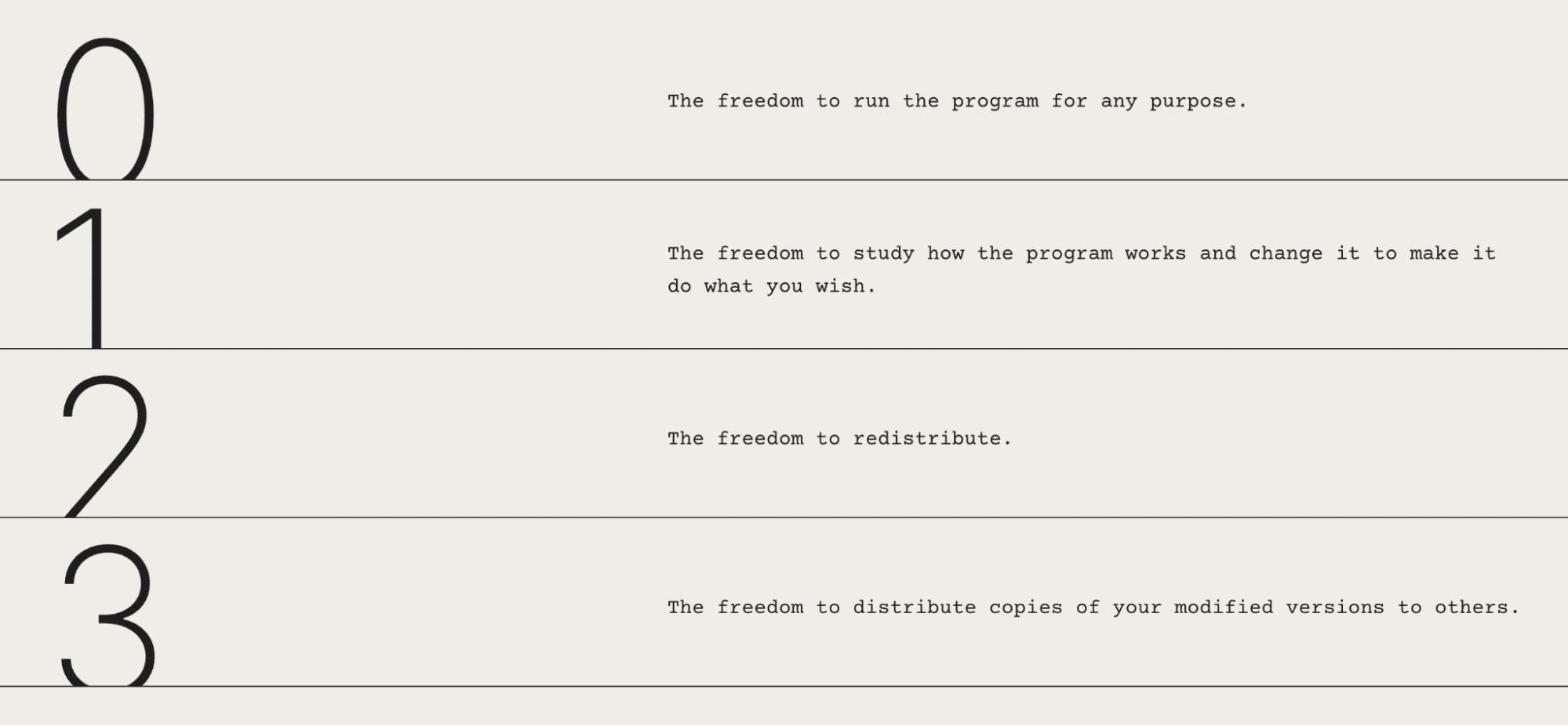
ด้วยความยืดหยุ่นนี้ คุณสามารถใช้ CMS ได้ตามต้องการ ยิ่งไปกว่านั้น คุณสามารถดัดแปลง ต่อยอด และปรับปรุงได้ตามที่เห็นสมควร
ในความเป็นจริง ผู้สนับสนุนของ WordPress สนับสนุนให้ผู้อื่นเข้าร่วมในทุกวิถีทางที่ทำได้
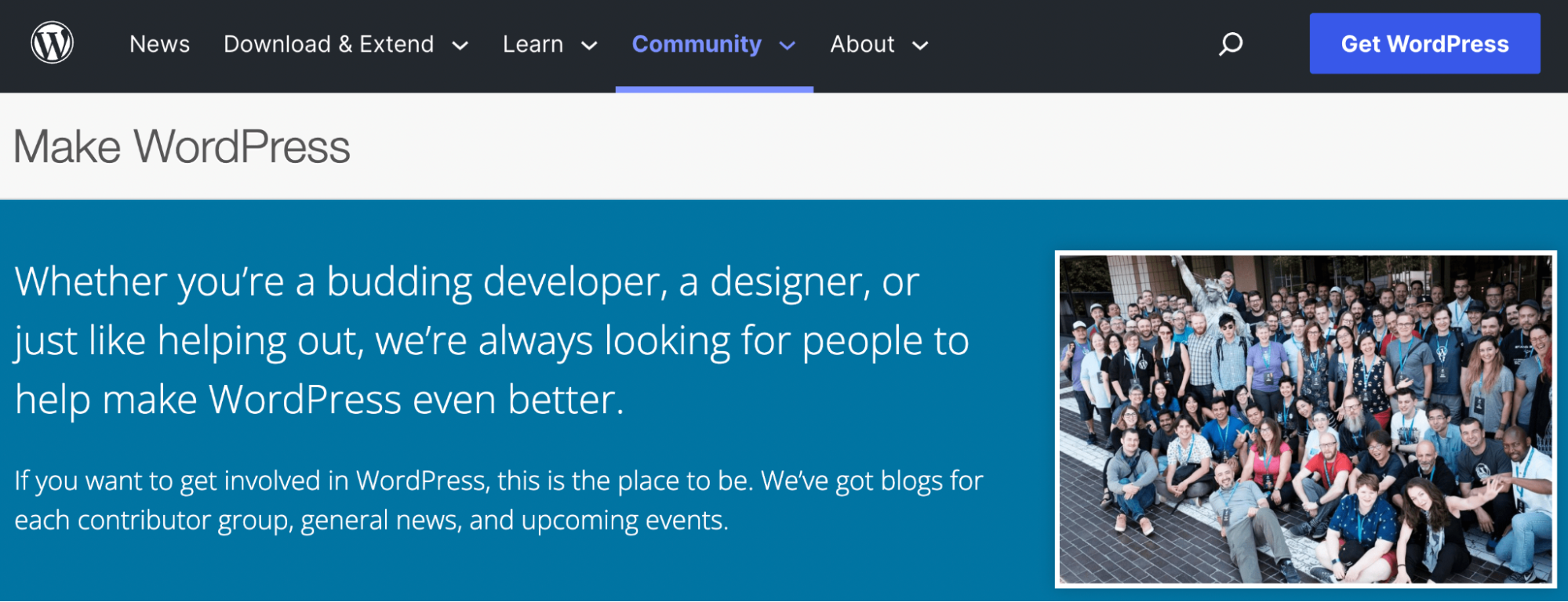
ตั้งแต่ Matt Mullenweg ผู้ก่อตั้ง WordPress จัดงาน WordCamp ครั้งแรกในปี 2549 มีกิจกรรม WordCamp มากกว่า 1,100 งานใน 65 ประเทศ และนั่นไม่ใช่วิธีเดียวที่ชุมชน WordPress มารวมกัน
ครอบคลุม 115 ประเทศ มีกลุ่มที่เน้น WordPress มากกว่า 750 กลุ่มบน Meetup.com ชุมชนเหล่านี้ช่วยสนับสนุนนักพัฒนาและนักออกแบบ WordPress ที่มีความสามารถซึ่งทำงานอย่างต่อเนื่องเพื่อปรับปรุงซอฟต์แวร์
WordPress ได้รับความไว้วางใจจากองค์กรชั้นนำ
WordPress ไม่จำกัดเฉพาะผู้ใช้ประเภทใดประเภทหนึ่ง แม้ว่ามันเริ่มต้นจากการเป็นแพลตฟอร์มบล็อก แต่ปัจจุบันมีการใช้งานโดยผู้คนและธุรกิจหลากหลายประเภท
มันได้รับความไว้วางใจจากองค์กรชั้นนำของโลกบางแห่ง รวมถึง:
- อีเบย์
- ฟอร์บส์
- ซีเอ็นเอ็น
- เดอะนิวยอร์กไทมส์
- เมอร์เซเดส-เบนซ์
มีหลายเหตุผลที่ธุรกิจขนาดใหญ่เลือกใช้ WordPress มากกว่าแพลตฟอร์มอื่นๆ ตัวอย่างเช่น สามารถปรับแต่งได้สูง ทำให้ผู้ใช้ควบคุมได้อย่างสมบูรณ์ในเกือบทุกด้านของไซต์
นอกจากนี้ คุณยังสามารถเพิ่มฟังก์ชันการทำงานได้อย่างง่ายดายด้วยปลั๊กอิน WordPress ตัวอย่างเช่น ปลั๊กอิน WooCommerce ช่วยให้คุณสามารถเปลี่ยนเว็บไซต์ WordPress ใดๆ ให้เป็นร้านค้าออนไลน์ที่ทำงานได้อย่างสมบูรณ์ มันยังนำเสนอแผนการที่ทรงพลังเป็นพิเศษสำหรับร้านค้าออนไลน์ที่มีปริมาณมาก
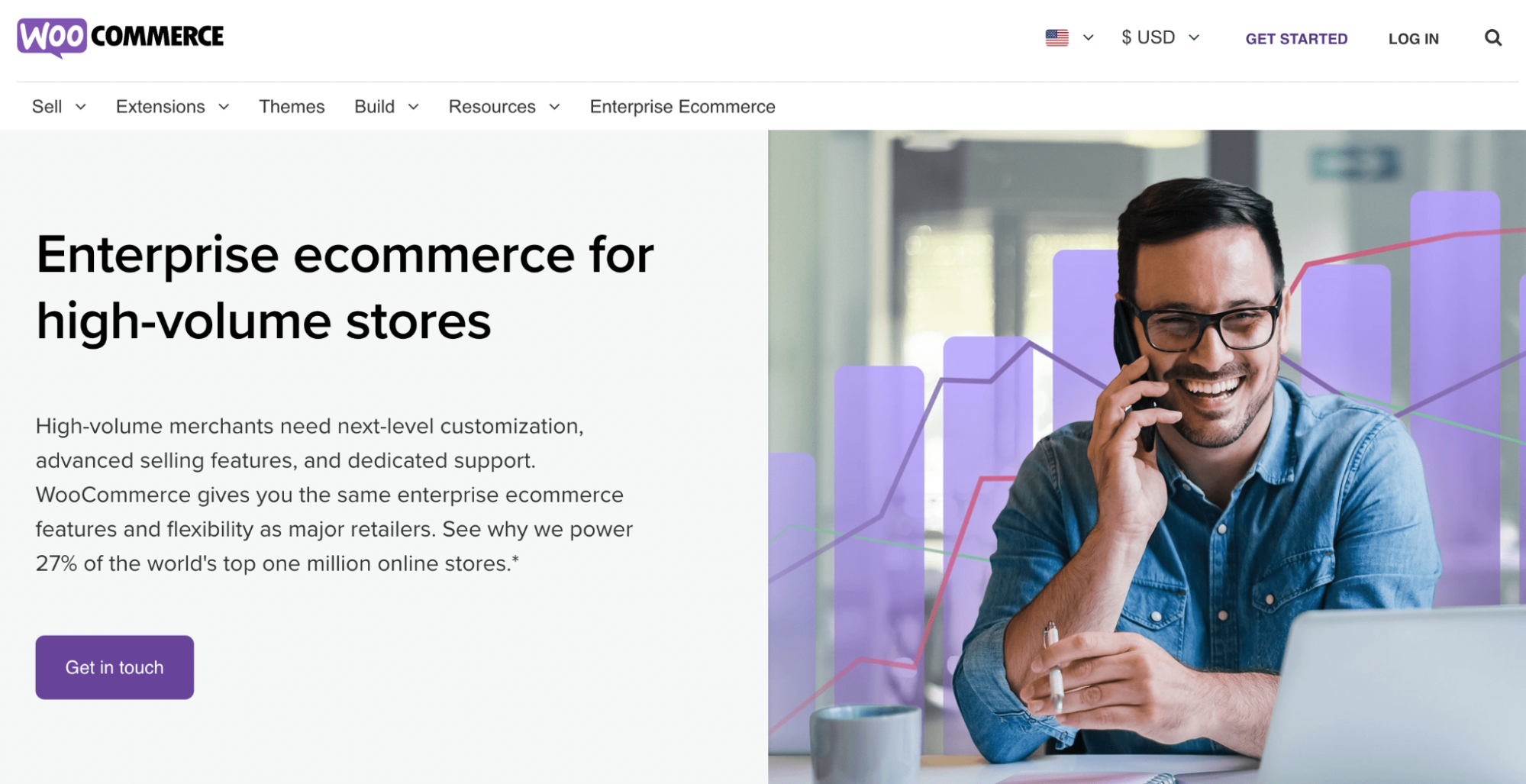
เมื่อพูดถึงแพลตฟอร์มอีคอมเมิร์ซ WooCommerce มีสัดส่วนเกือบ 39 เปอร์เซ็นต์ของตลาดและ 23 เปอร์เซ็นต์ของร้านค้าออนไลน์หนึ่งล้านอันดับแรกของโลก
นักพัฒนา WordPress ที่มีประสบการณ์
WordPress เวอร์ชันแรกเปิดตัวในปี 2546 ตั้งแต่นั้นมา นักพัฒนาที่มีความสามารถและประสบการณ์สูงหลายพันคนได้อุทิศตนเป็นทั้งผู้ใช้และผู้มีส่วนร่วมที่เป็นอาสาสมัคร
นอกเหนือจากการทำงานกับซอฟต์แวร์หลักแล้ว นักพัฒนา WordPress บางรายอาจเชี่ยวชาญด้านปลั๊กอิน ธีม หรือแม้แต่ความปลอดภัย
และไดเร็กทอรีปลั๊กอินและธีมของ WordPress ช่วยตรวจสอบคุณภาพของปลั๊กอินที่ขยาย WordPress โดยการแสดงข้อมูลที่ถูกต้องเกี่ยวกับการอัปเดตล่าสุดของปลั๊กอิน พื้นหลังและประวัติของนักพัฒนา บทวิจารณ์ที่ตรวจสอบแล้ว และจำนวนผู้ใช้
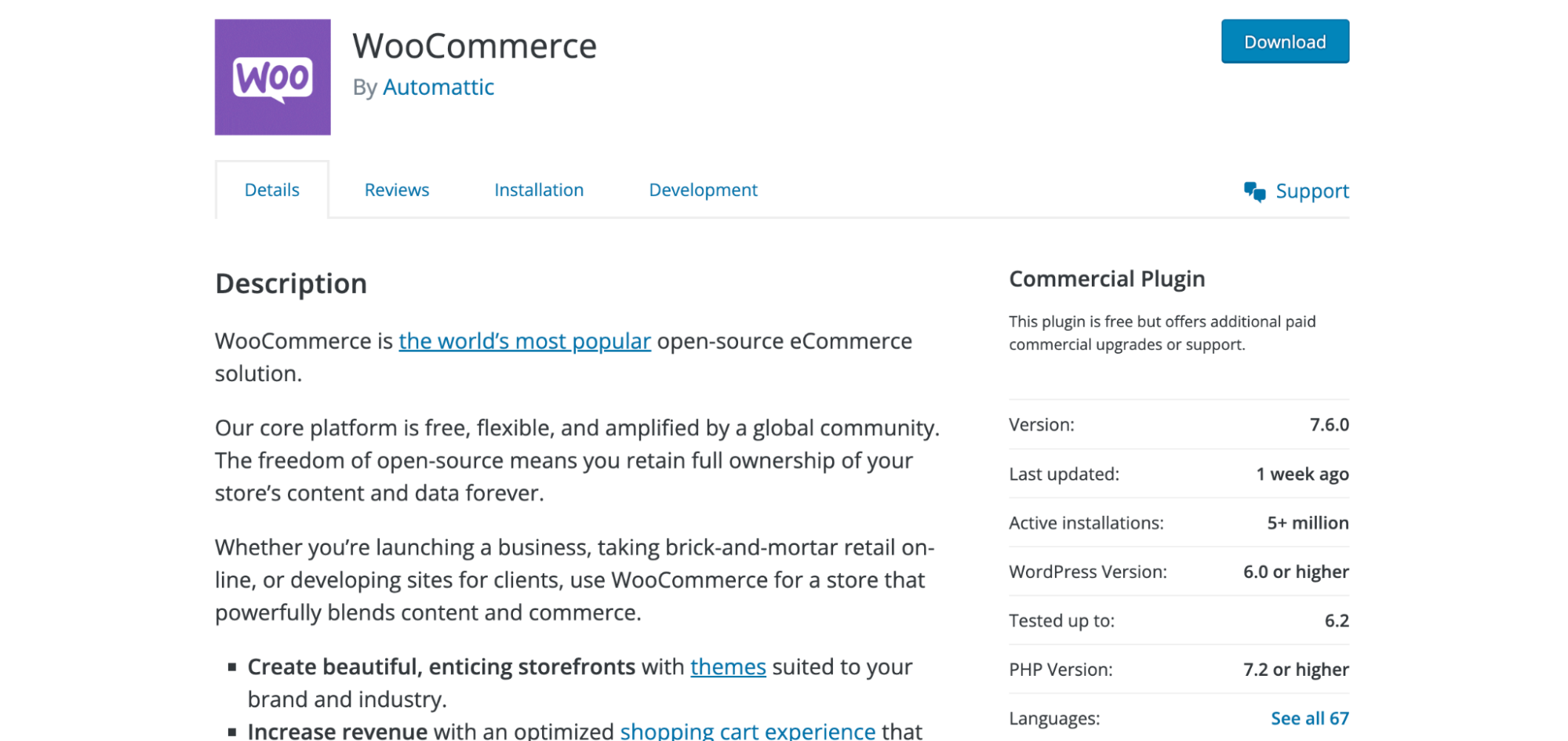
ด้วยวิธีนี้ คุณจะทราบได้ทันทีว่าเครื่องมือที่คุณสนใจนั้นสร้างขึ้นโดยนักพัฒนาที่มีประสบการณ์หรือไม่ อีกทางหนึ่ง หากคุณมีงบประมาณที่จะทำงานร่วมกับนักพัฒนา WordPress โดยตรง คุณสามารถค้นหาผู้มีความสามารถระดับแนวหน้าได้อย่างง่ายดายใน WordPress เฉพาะกลุ่มต่างๆ
โซลูชันเช่น Jetpack นำเสนอเครื่องมือรักษาความปลอดภัยที่ทรงพลัง
หนึ่งในสิ่งที่ดีที่สุดเกี่ยวกับ WordPress คือช่วยให้คุณใช้โซลูชันความปลอดภัยที่มีราคาย่อมเยาแต่แข็งแกร่งอย่าง Jetpack ได้
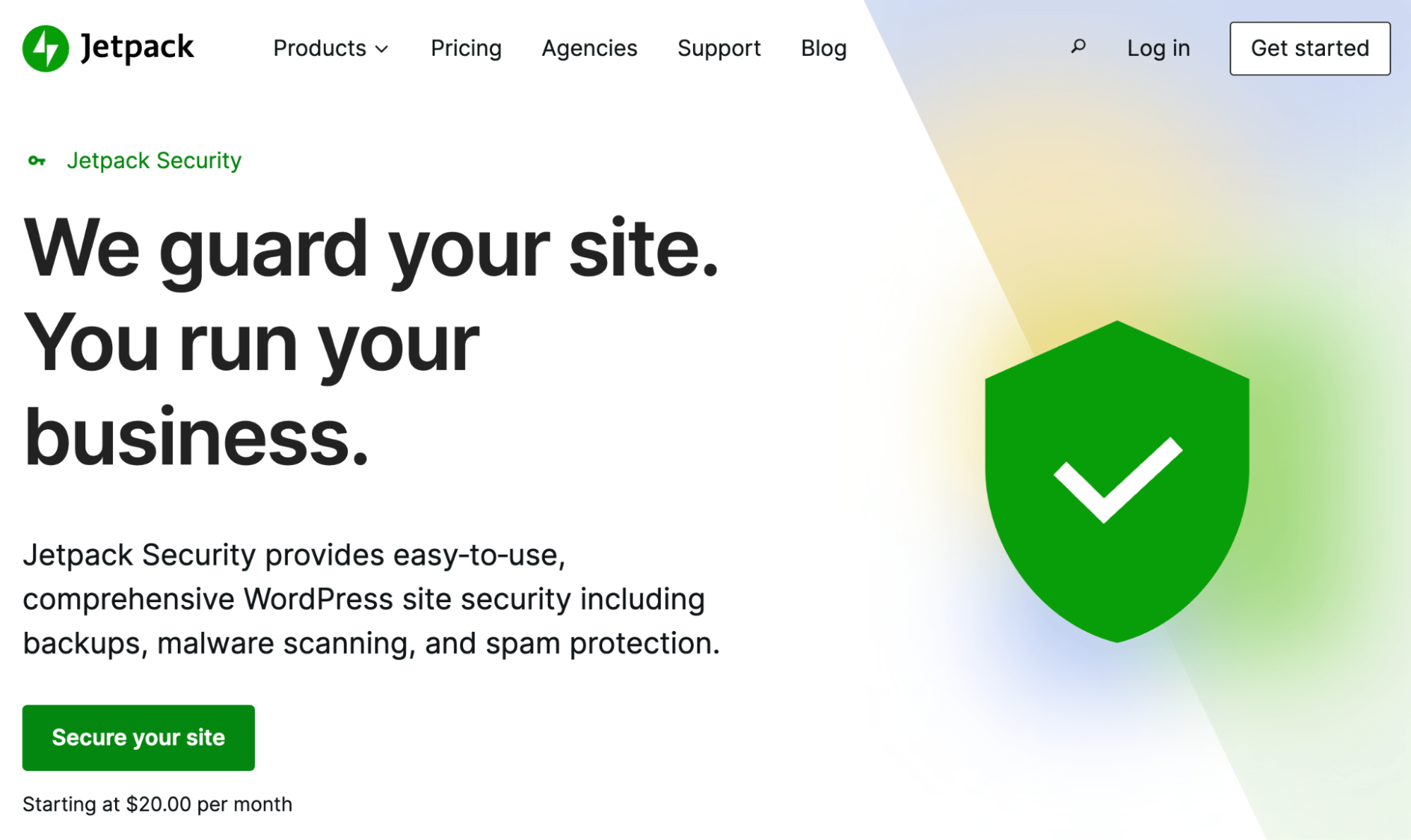
Jetpack มีทั้งเครื่องมือรักษาความปลอดภัยและประสิทธิภาพ นอกจากนี้ยังมีแผนการรักษาความปลอดภัยที่มีเครื่องมือสำรองข้อมูล โปรแกรมสแกนมัลแวร์ และโซลูชันป้องกันสแปม คุณสามารถสร้างการสำรองข้อมูลตามเวลาจริงของไซต์ของคุณ เรียกใช้การสแกนหาภัยคุกคามโดยอัตโนมัติ หยุดสแปมที่ติดตามอยู่ และอื่นๆ อีกมากมาย
วิธีสร้างเว็บไซต์ WordPress ที่ปลอดภัย (ใน 6 ขั้นตอนง่ายๆ)
ตามค่าเริ่มต้น WordPress เป็นเครื่องมือที่มีประสิทธิภาพและเชื่อถือได้ ถึงกระนั้น ภัยคุกคามทางไซเบอร์ยังคงเป็นความจริงสากล และการรักษาความปลอดภัย WordPress ที่แข็งแกร่งเป็นสิ่งสำคัญสำหรับทุกเว็บไซต์
เรามาสรุปวิธีสร้างเว็บไซต์ WordPress ที่ปลอดภัยในหกขั้นตอนกันดีกว่า
1. เลือกโฮสต์ที่ปลอดภัยสำหรับเว็บไซต์ของคุณ
WordPress นั้นฟรีและเป็นโอเพ่นซอร์ส แต่ก็ยังมีค่าใช้จ่ายที่เกี่ยวข้องอยู่บ้าง โดยพื้นฐานแล้ว เมื่อคุณใช้ WordPress.org คุณจะต้องชำระเงินสำหรับชื่อโดเมนและเว็บโฮสติ้ง
พูดง่ายๆ ก็คือ ชื่อโดเมนคือที่อยู่เว็บของไซต์ของคุณ โฮสต์เว็บจัดเตรียมพื้นที่เซิร์ฟเวอร์ที่จำเป็นสำหรับไซต์ของคุณ และทำให้สามารถดูออนไลน์ได้
หากคุณไม่เลือกผู้ให้บริการโฮสติ้งอย่างระมัดระวัง เว็บไซต์ของคุณอาจถูกตั้งค่าในลักษณะที่ทำให้เสี่ยงต่อภัยคุกคามด้านความปลอดภัยและปัญหาด้านประสิทธิภาพ ดังนั้น ขั้นตอนแรกในการสร้างไซต์ WordPress ที่ปลอดภัย คือการเลือกโฮสต์เว็บที่มีชื่อเสียง
ตัวเลือกนี้จะขึ้นอยู่กับความต้องการเฉพาะของไซต์ของคุณ แต่โฮสต์เว็บที่น่าเชื่อถือควรมีคุณสมบัติด้านความปลอดภัยส่วนใหญ่ดังต่อไปนี้:
- ใบรับรอง Secure Sockets Layer (SSL) / Transport Layer (TLS)
- การป้องกันไฟร์วอลล์
- การป้องกันการปฏิเสธการให้บริการแบบกระจาย (DDoS)
- การคุ้มครองความเป็นส่วนตัว
- การเข้าถึง Secure Shell (SSH)
คุณจะต้องเลือกแผนการโฮสต์ที่เหมาะสมด้วย หากคุณใช้งานไซต์ระดับมืออาชีพขนาดเล็ก แผนระดับพื้นฐานหรือระดับกลางอาจเพียงพอสำหรับความต้องการของคุณ ในทางตรงกันข้าม ร้านค้าอีคอมเมิร์ซมักจะต้องการแผนระดับสูงที่สามารถรองรับการเข้าชมเว็บและการใช้ทรัพยากรที่เพิ่มขึ้น
หากคุณยังใหม่กับ CMS โดยสิ้นเชิง คุณควรเลือกใช้แผนโฮสติ้ง WordPress ที่มีการจัดการ ซึ่งจะทำให้การจัดการรายวันที่จำเป็นสำหรับไซต์ของคุณง่ายขึ้น
การค้นหาโฮสต์เว็บ WordPress ที่เหมาะสมอาจเป็นเรื่องยากเล็กน้อย หากคุณไม่แน่ใจว่าควรมองหาที่ใด คุณอาจลองใช้ตัวเลือกยอดนิยมอย่าง Bluehost หรือ DreamHost
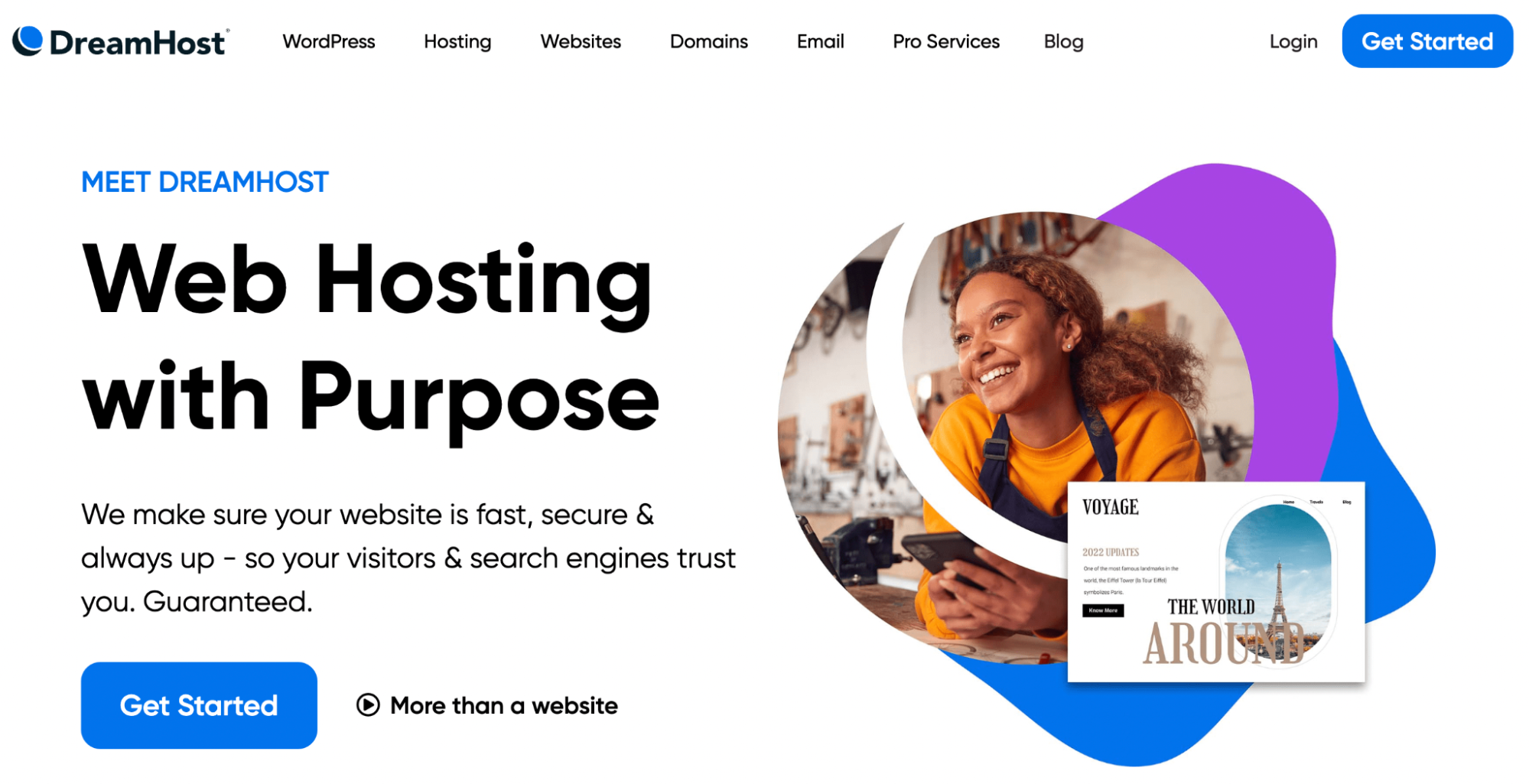
2. ติดตั้ง WordPress โดยใช้แนวทางปฏิบัติที่ดีที่สุด (หรือใช้ WordPress.com)
หากคุณไม่ใช่นักพัฒนาที่มีประสบการณ์ การติดตั้ง WordPress ด้วยตนเองอาจเป็นเรื่องที่ท้าทาย นั่นเป็นเพราะคุณต้องสร้างฐานข้อมูลของคุณเองและแก้ไขไฟล์ของไซต์ของคุณ
โชคดีที่โฮสต์เว็บคุณภาพสูงส่วนใหญ่จะเสนอการติดตั้งด้วยคลิกเดียว ซึ่งหมายความว่าพวกเขาจะดาวน์โหลดและตั้งค่าซอฟต์แวร์ให้คุณ
หากคุณตัดสินใจที่จะติดตั้งด้วยตนเอง แนวทางปฏิบัติที่ดีที่สุดบางส่วนที่ควรคำนึงถึงมีดังนี้
- ตรวจสอบให้แน่ใจว่าคุณกำลังดาวน์โหลด WordPress เวอร์ชันล่าสุด
- ใช้ชื่อผู้ใช้และรหัสผ่านฐานข้อมูลที่ปลอดภัย
- ตรวจสอบให้แน่ใจว่าผู้ให้บริการโฮสต์ของคุณใช้ PHP และ MySQL เวอร์ชันล่าสุด
- สร้างชื่อผู้ใช้และรหัสผ่าน FTP ที่ปลอดภัย
หากคุณต้องการแนวทางที่คล่องตัวกว่านี้ คุณอาจพิจารณาใช้ WordPress.com
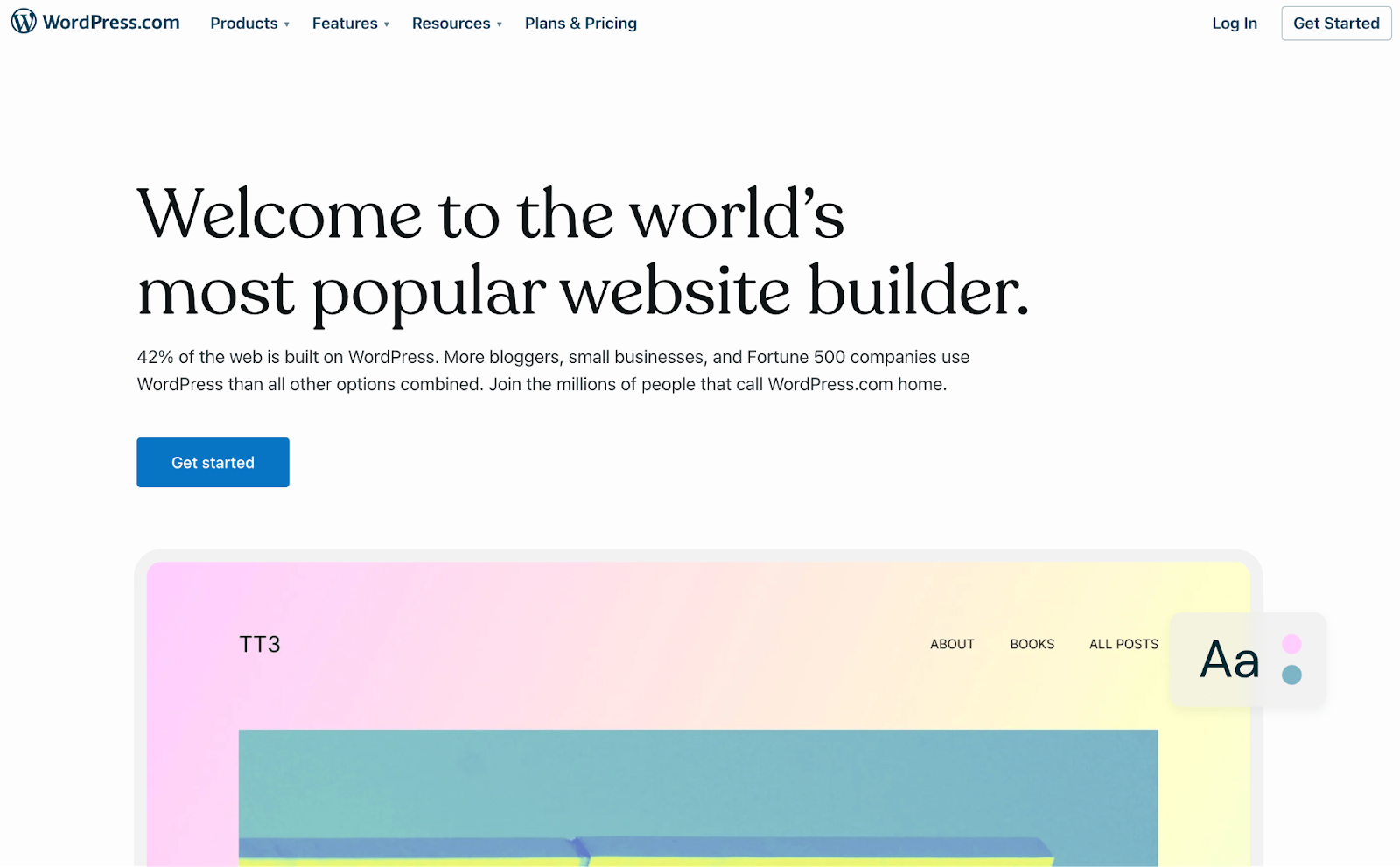
นี่คือ WordPress เวอร์ชันโฮสต์ ไม่เหมือนกับ WordPress.org WordPress.com ไม่ฟรี แต่มีเว็บโฮสติ้งและชื่อโดเมน ยิ่งไปกว่านั้น WordPress.com ยังมีแผนบริการที่หลากหลาย ตั้งแต่ตัวเลือกส่วนตัวไปจนถึงระดับองค์กร
3. ตรวจสอบให้แน่ใจว่าบัญชีผู้ใช้ทั้งหมดมีชื่อผู้ใช้และรหัสผ่านที่รัดกุมไม่ซ้ำกัน
เมื่อการติดตั้ง WordPress ของคุณเสร็จสมบูรณ์ คุณจะสามารถเข้าถึงส่วนหลังของเว็บไซต์ของคุณได้ หากคุณเป็นเจ้าของไซต์ คุณจะต้องสร้างบัญชี 'ผู้ดูแลระบบ' บทบาทนี้จะช่วยให้คุณควบคุมองค์ประกอบส่วนหน้าและส่วนหลังทั้งหมดของไซต์ของคุณได้อย่างสมบูรณ์
สิ่งสำคัญคือคุณต้องสร้างชื่อผู้ใช้ที่ไม่ซ้ำใครและรหัสผ่านที่รัดกุม มิฉะนั้น เว็บไซต์ของคุณอาจเสี่ยงต่อการถูกโจมตีด้วยกำลังดุร้าย คุณอาจต้องการใช้ตัวจัดการรหัสผ่านเช่น KeePass หรือ 1Password
ด้วยวิธีนี้ คุณสามารถรีเซ็ตรหัสผ่าน WordPress ได้เป็นประจำเพื่อเพิ่มระดับความปลอดภัย และไม่ต้องกังวลว่าจะลืมรหัสผ่าน
คุณอาจต้องเพิ่มผู้ใช้ ทั้งนี้ขึ้นอยู่กับเว็บไซต์ของคุณ ตัวอย่างเช่น หากคุณมีร้านค้าออนไลน์ คุณจะต้องอนุญาตสำหรับบัญชีลูกค้า หากคุณมีผู้จัดการฝ่ายการตลาด พวกเขาอาจจำเป็นต้องเข้าถึงเพื่ออัปเดตหน้า Landing Page หรือส่วนอื่นๆ ของไซต์เป็นระยะๆ หรือ หากคุณกำลังเริ่มบล็อก คุณอาจต้องให้สิทธิ์การเข้าถึงแก่ผู้เขียนและบรรณาธิการ
คุณจะต้องแน่ใจว่าผู้ใช้เหล่านี้ทั้งหมดมีชื่อผู้ใช้และรหัสผ่านที่รัดกุมเช่นกัน เพื่อให้บรรลุเป้าหมายนี้ คุณสามารถใช้เครื่องมือ เช่น ปลั๊กอินตัวจัดการนโยบายรหัสผ่าน
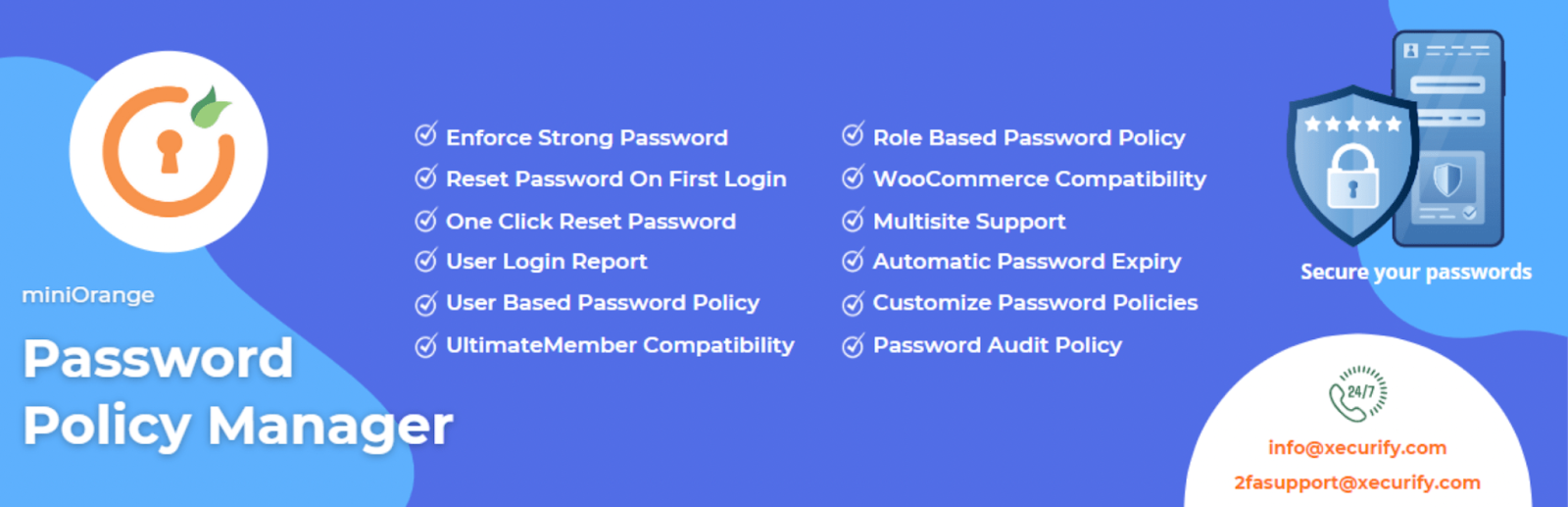
เครื่องมือนี้ช่วยให้คุณสามารถบังคับใช้รหัสผ่านที่รัดกุมสำหรับไซต์ของคุณ นอกจากนี้ยังให้คุณสมบัติอื่น ๆ มากมายที่ช่วยเพิ่มความปลอดภัยให้กับรหัสผ่าน นอกจากนี้ยังเข้ากันได้กับ WooCommerce ซึ่งทำให้เป็นตัวเลือกที่ยอดเยี่ยมสำหรับไซต์อีคอมเมิร์ซ
นอกจากนี้ ทำความคุ้นเคยกับบทบาทของผู้ใช้ที่รวมอยู่ใน WordPress ตรวจสอบให้แน่ใจว่าแต่ละคนมีความสามารถขั้นต่ำที่จำเป็นในการทำงานเท่านั้น และถ้ามีคนหยุดทำงานกับองค์กรของคุณ วิธีที่ดีที่สุดคือเปลี่ยนข้อมูลการเข้าสู่ระบบของพวกเขา
4. อัปเดตเวอร์ชันหลักของ WordPress ให้ทันสมัยอยู่เสมอ
ในทุกๆ รุ่น WordPress มีการพัฒนาและดีขึ้นเรื่อยๆ CMS เวอร์ชันใหม่แต่ละเวอร์ชันสามารถมีการอัปเดตการออกแบบ แต่ยังมีการแก้ไขข้อบกพร่องและการปรับปรุงความปลอดภัยด้วย
ดังนั้น สิ่งสำคัญคือคุณต้องอัปเดตเวอร์ชันหลักของ WordPress หลังจากตั้งค่าไซต์แล้ว หากคุณไม่ทำเช่นนั้น คุณอาจปล่อยให้ไซต์ของคุณเสี่ยงต่อการถูกโจมตี
คุณสามารถตรวจสอบได้อย่างง่ายดายว่าเว็บไซต์ WordPress ของคุณเป็นปัจจุบันหรือไม่โดยไปที่ Dashboard → Updates
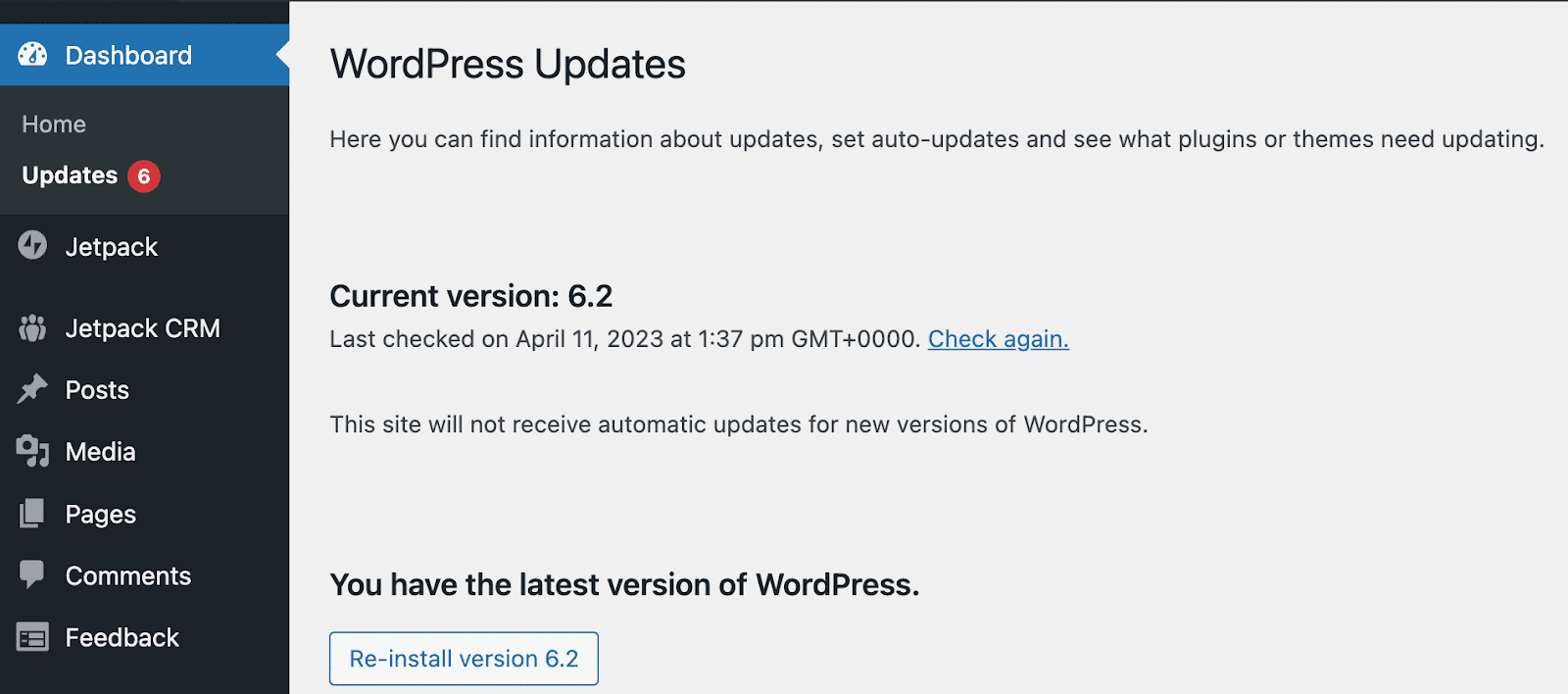
หากคุณไม่ได้ใช้ WordPress เวอร์ชันล่าสุด คุณจะสามารถอัปเดตได้จากหน้านี้ นอกจากนี้ คุณสามารถกำหนดค่าการอัปเดตอัตโนมัติได้ที่นี่
5. ติดตั้งปลั๊กอินความปลอดภัยที่มีประสิทธิภาพ เช่น Jetpack Security
WordPress มีประสิทธิภาพเพียงพอสำหรับบริษัทที่ใหญ่ที่สุดในโลกบางแห่ง ถึงกระนั้น เหตุการณ์ด้านความปลอดภัยหรือการรั่วไหลของข้อมูลแม้แต่ครั้งเดียวก็สามารถทำลายชื่อเสียงของแบรนด์ได้ นั่นเป็นเหตุผลที่องค์กรทั้งขนาดใหญ่และขนาดเล็กควรหาปลั๊กอินความปลอดภัย WordPress เพื่อปกป้องงานของตน
หนึ่งในตัวเลือกที่น่าเชื่อถือและได้รับการสนับสนุนอย่างมืออาชีพคือ Jetpack Security
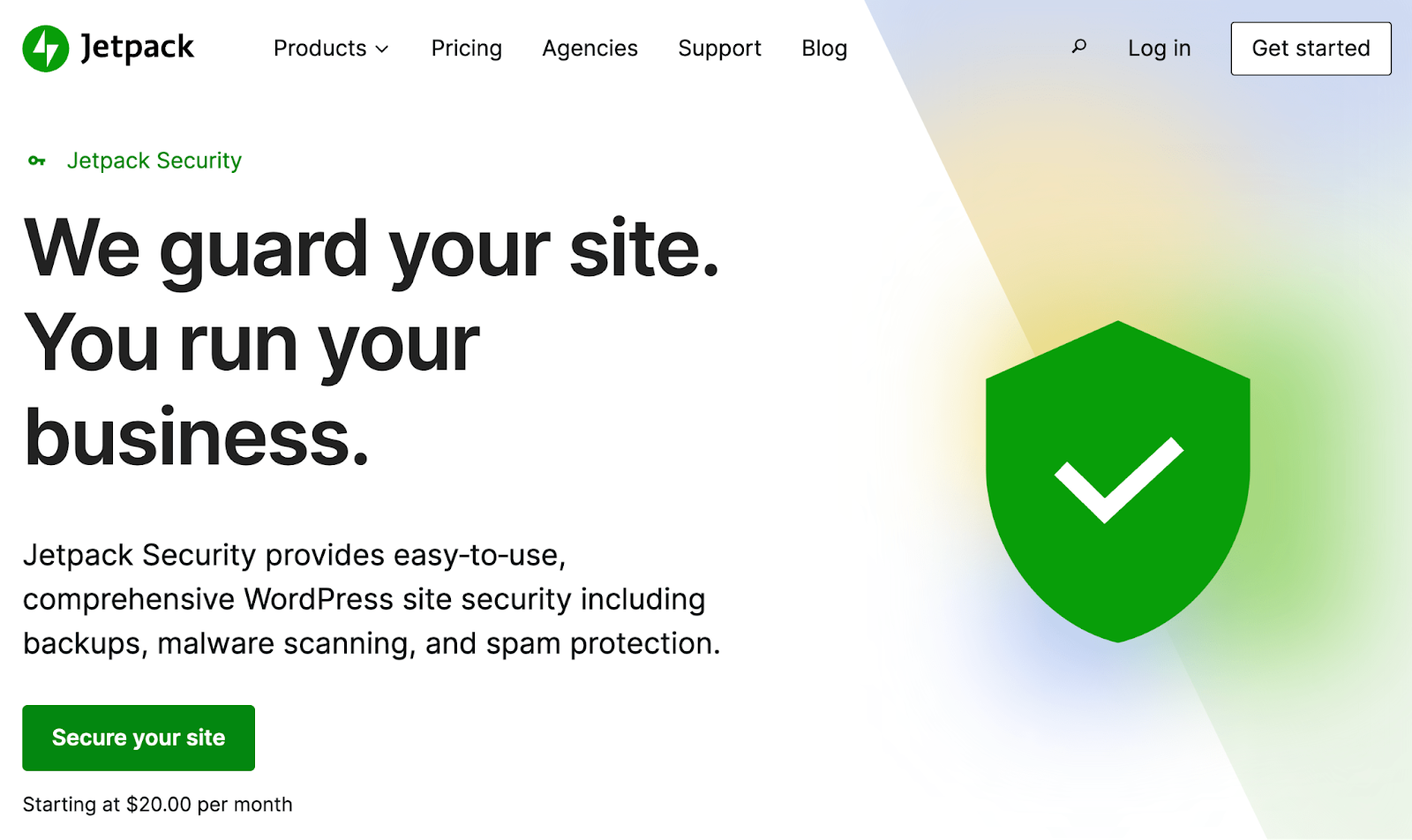
ปลั๊กอินนี้ดีที่สุดในตลาดเพราะมีเครื่องมือที่จะปกป้องคุณจากทุกมุม เช่น Jetpack VaultPress Backup, Jetpack Scan และ Akismet Anti-Spam ดังนั้นในขณะที่ปลั๊กอินความปลอดภัย WordPress อื่น ๆ ให้การป้องกันภัยคุกคามประเภทเดียว แต่ Jetpack Security มอบทุกสิ่งที่คุณต้องการเพื่อปกป้องไซต์ของคุณ
หลังจากที่คุณซื้อ Jetpack Security และติดตั้งบนเว็บไซต์ของคุณแล้ว ให้ไปที่แดชบอร์ด WordPress และไปที่ Jetpack → VaultPress Backup
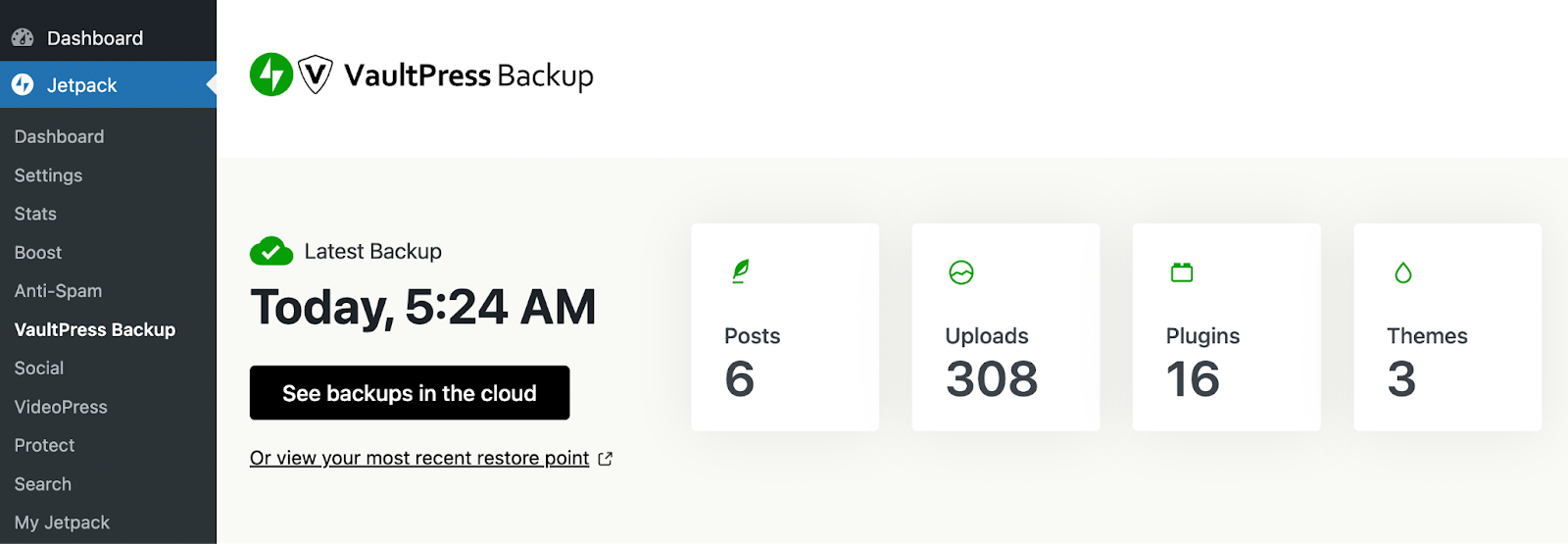
จากที่นี่ คุณสามารถกำหนดค่าการสำรองข้อมูลปกติของไซต์ WordPress ของคุณได้ ด้วยวิธีนี้ คุณจะสามารถกู้คืนสำเนาล่าสุดของไซต์ทั้งหมดของคุณได้เสมอในกรณีฉุกเฉิน
โปรดทราบว่าการสำรองข้อมูลอาจใช้เวลาสักครู่จึงจะเสร็จสมบูรณ์ เมื่อกระบวนการนี้เสร็จสิ้น และคุณกำหนดค่าเครื่องมือเสร็จแล้ว คุณสามารถกลับมาที่หน้านี้เพื่อดูหรือกู้คืนข้อมูลสำรองได้ตลอดเวลา
คุณสามารถจัดการการตั้งค่าป้องกันสแปมได้โดยไปที่ Jetpack → Anti-Spam ที่นี่ คุณจะสามารถดูว่าเครื่องมือนี้ช่วยคุณบล็อกสแปมได้มากน้อยเพียงใด

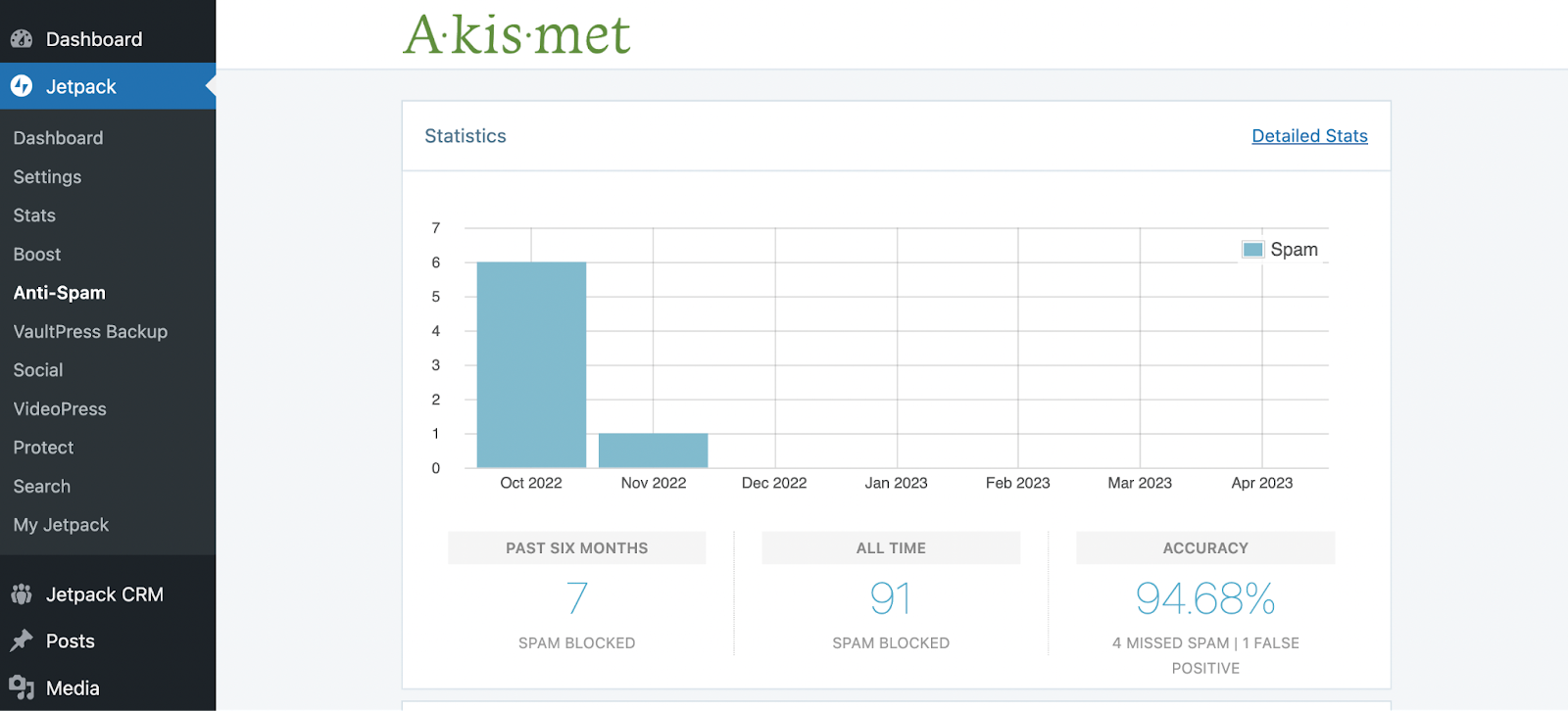
สุดท้าย คุณสามารถไปที่ Jetpack → ป้องกัน → สแกน ไปที่ ตั้งค่าคุณสมบัติการสแกนมัลแวร์ หากคุณพบกรณีใดๆ ในส่วน Malware Threats Found คุณสามารถกำจัดมัลแวร์ได้ง่ายๆ โดยคลิกที่ Remove Threat
6. ติดตั้งปลั๊กอินที่เชื่อถือได้ซึ่งสร้างโดยนักพัฒนาที่มีชื่อเสียงเท่านั้น
ความสามารถในการขยาย WordPress ด้วยปลั๊กอินเป็นส่วนหนึ่งของสิ่งที่ทำให้แพลตฟอร์มมีประสิทธิภาพและยืดหยุ่น นอกจากนี้ เครื่องมือเหล่านี้ยังใช้งานง่าย และคุณสามารถติดตั้งได้โดยตรงจากแดชบอร์ด WordPress ของคุณ
ถึงกระนั้นก็ไม่ควรเพิ่มปลั๊กอินใด ๆ ลงในไซต์ของคุณ คุณควรติดตั้งเครื่องมือที่สร้างโดยนักพัฒนาที่มีชื่อเสียงเท่านั้น มิฉะนั้น คุณอาจทำให้ไซต์ของคุณตกอยู่ในความเสี่ยง
คุณสามารถตรวจสอบปลั๊กอินได้อย่างง่ายดายโดยดูรายละเอียดในไดเร็กทอรีปลั๊กอิน WordPress
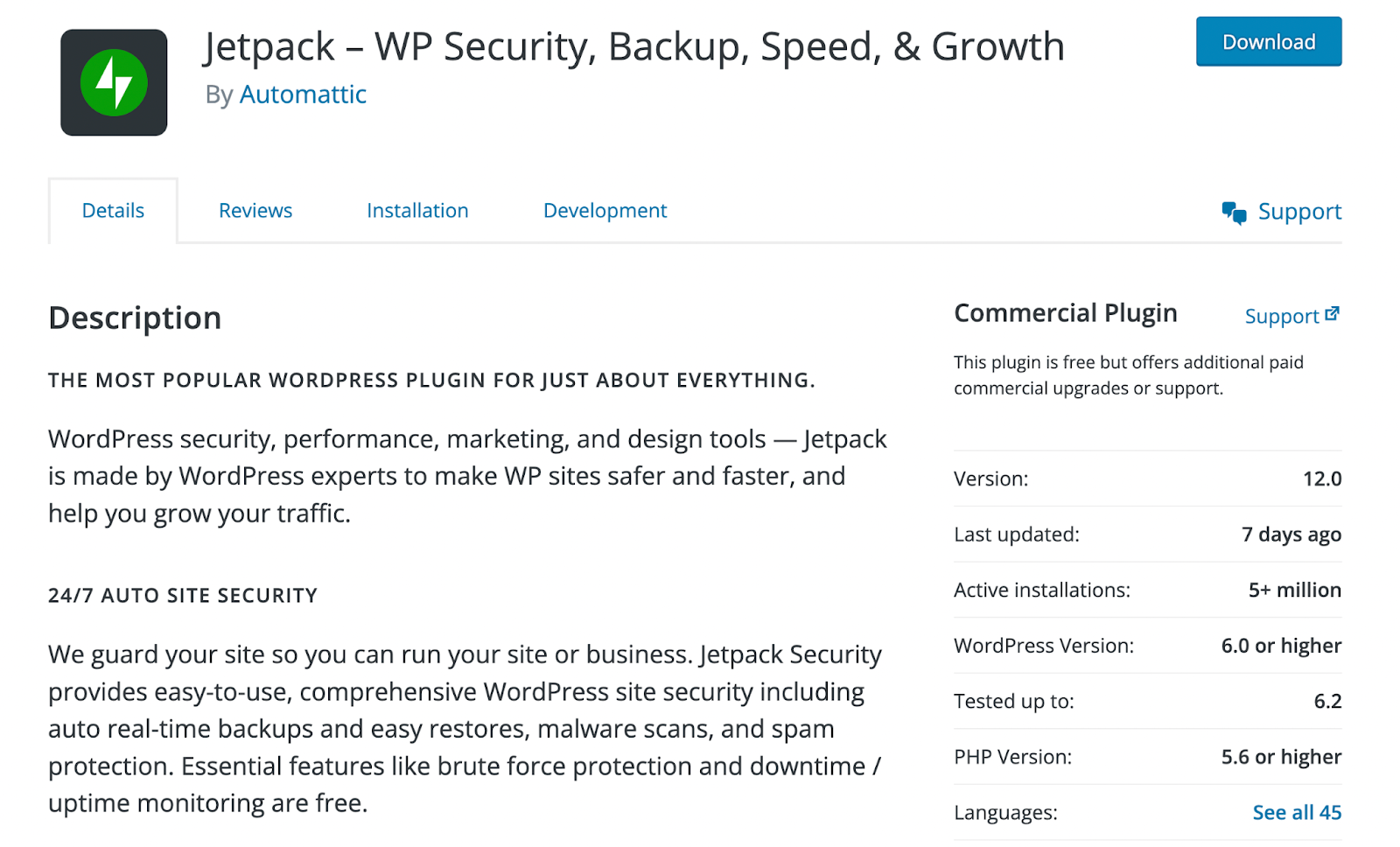
คุณจะต้องแน่ใจว่าปลั๊กอินนั้นเข้ากันได้กับ WordPress เวอร์ชันปัจจุบันของคุณ และได้รับการอัปเดตเมื่อเร็วๆ นี้ ปลั๊กอินที่ล้าสมัยอาจทำให้ไซต์ของคุณเสี่ยงต่อภัยคุกคามได้
นอกจากนี้ จำนวนของการติดตั้งที่ใช้งานอยู่มักจะเป็นตัววัดที่ดีของความน่าเชื่อถือของเครื่องมือ คุณยังสามารถตรวจสอบระดับดาวเพื่อดูว่าผู้ใช้พูดถึงเรื่องนี้อย่างไร
สุดท้าย อย่าลืมใส่ใจกับส่วน By ใต้ชื่อปลั๊กอิน:

ข้อมูลนี้จะบอกคุณได้ว่าใครอยู่เบื้องหลังการพัฒนาเครื่องมือนี้ ซึ่งอาจเป็นอีกหนึ่งตัวบ่งชี้ที่ชัดเจนของความน่าเชื่อถือ
ตัวอย่างเช่น ชุดปลั๊กอินของ Jetpack ได้รับการพัฒนาและดูแลโดย Automattic ซึ่งเป็นบริษัทที่อยู่เบื้องหลัง WordPress.com ดังนั้น หากคุณเห็นว่าปลั๊กอินนี้สร้างโดยบริษัทที่มีชื่อเสียง คุณอาจสันนิษฐานได้ว่าปลั๊กอินนั้นปลอดภัยที่จะใช้
ปัจจัยใดบ้างที่ส่งผลต่อความน่าเชื่อถือและความปลอดภัยของไซต์ WordPress
ตอนนี้คุณรู้วิธีสร้างไซต์ WordPress ที่ปลอดภัยแล้ว เรามาเจาะลึกถึงปัจจัยที่อาจส่งผลเสียต่อความน่าเชื่อถือและความปลอดภัยของ WordPress กัน
ผู้ให้บริการโฮสติ้งคุณภาพต่ำ
โฮสต์เว็บคุณภาพต่ำไม่ได้มีคุณสมบัติด้านประสิทธิภาพและความปลอดภัยเพียงพอที่จะทำให้ไซต์ของคุณทำงานได้อย่างราบรื่น หากคุณเลือกใช้เว็บโฮสต์ที่ต่ำกว่ามาตรฐาน ไซต์ของคุณอาจมีปัญหาในการโหลดช้าหรือแม้แต่การหยุดทำงานมากเกินไป
ยิ่งไปกว่านั้น ผู้ให้บริการเว็บโฮสติ้งที่ไม่ดีอาจให้พื้นที่เก็บข้อมูลหรือการสนับสนุนลูกค้าไม่เพียงพอ เมื่อคำนึงถึงสิ่งนี้ คุณควรหลีกเลี่ยงโฮสต์เว็บคุณภาพต่ำ
หากคุณใช้งานไซต์ขนาดใหญ่ที่มีปริมาณการเข้าชมสูง วิธีที่ดีที่สุดคือหลีกเลี่ยงแผนการโฮสต์ที่ใช้ร่วมกัน โฮสติ้งประเภทนี้มักจะมีราคาถูกกว่า แต่ไซต์ของคุณต้องแบ่งปันทรัพยากรกับเว็บไซต์อื่น ๆ ซึ่งอาจนำไปสู่ประสิทธิภาพที่ไม่ดี และหากไซต์อื่นบนเซิร์ฟเวอร์ที่ใช้ร่วมกันถูกบุกรุก เป็นไปได้ว่าไซต์ของคุณอาจถูกบุกรุกเช่นกัน
สิ่งสำคัญคือต้องทราบว่าความน่าเชื่อถือเป็นสิ่งสำคัญเมื่อพูดถึงการปรับแต่งเว็บไซต์ให้ติดอันดับบนเครื่องมือการค้นหา (SEO) หากไซต์ของคุณล่มหรือผิดพลาดบ่อยครั้ง Google จะสังเกตเห็นสิ่งนี้ และอาจทำให้อันดับของคุณในผลการค้นหาลดลง
บริการเว็บโฮสติ้งที่ดีมักจะให้แบนด์วิธไม่จำกัด การเข้าถึงเซิร์ฟเวอร์ส่วนตัวหรือเซิร์ฟเวอร์ที่โฮสต์บนคลาวด์ เครือข่ายการจัดส่งเนื้อหา (CDN) ใบรับรอง SSL คุณลักษณะด้านความปลอดภัยเพิ่มเติม ไฟร์วอลล์ระดับเซิร์ฟเวอร์ และอื่นๆ
ปลั๊กอินหรือธีมที่ล้าสมัยหรือล้าสมัย
ซอฟต์แวร์ใดๆ ที่ทำงานบนไซต์ของคุณอาจส่งผลต่อความน่าเชื่อถือและความปลอดภัย ซึ่งรวมถึงปลั๊กอินและธีม
ดังนั้น เมื่อใดก็ตามที่คุณติดตั้งสิ่งเหล่านี้บนไซต์ของคุณ คุณจะต้องตรวจสอบนักพัฒนาและดูรายละเอียดเวอร์ชันและบทวิจารณ์ของผู้ใช้ สิ่งนี้สามารถช่วยให้แน่ใจว่าคุณดาวน์โหลดและติดตั้งเฉพาะธีมและปลั๊กอินคุณภาพสูงเท่านั้น
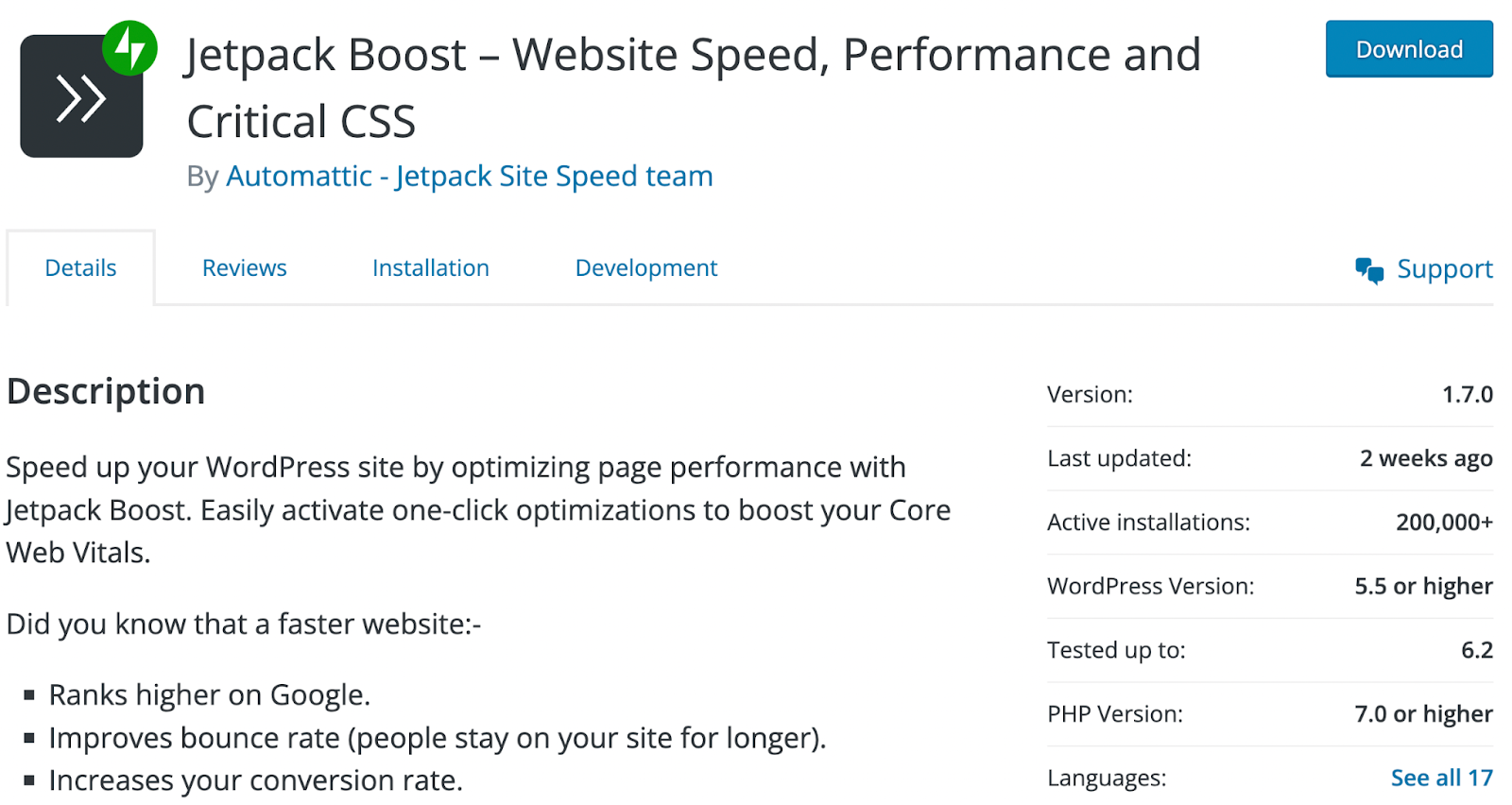
เมื่อพูดถึงธีม ให้ตรวจสอบเสมอว่าการออกแบบเข้ากันได้กับเครื่องมือปัจจุบันและเวอร์ชัน WordPress ของคุณหรือไม่ ธีมหรือปลั๊กอินที่ล้าสมัยส่วนใหญ่จะยุ่งกับเลย์เอาต์ของไซต์ของคุณ แต่บางส่วนอาจถูกแฮ็กเกอร์แทรกซึมโดยเจตนา
สิ่งสำคัญคือคุณต้องอัปเดตธีมและปลั๊กอินที่มีอยู่ให้ทันสมัยอยู่เสมอ ตราบใดที่คุณตรวจสอบปัญหาในไซต์ของคุณเป็นประจำ คุณสามารถตั้งค่าการอัปเดตอัตโนมัติเพื่อใช้ประโยชน์จากแพตช์ความปลอดภัยล่าสุดได้ทันที
WordPress เวอร์ชันที่ล้าสมัย
ดังที่เราได้กล่าวไว้ก่อนหน้านี้ การรักษาเวอร์ชันหลักของ WordPress ให้ทันสมัยเป็นสิ่งสำคัญ คุณสามารถทำได้โดยไปที่ Dashboard → Updates
หากคุณไม่อัปเดตเวอร์ชัน WordPress คุณอาจพลาดการแก้ไขข้อบกพร่องที่สำคัญและการปรับปรุงการบำรุงรักษา ทำให้ไซต์ของคุณมีความเสี่ยง นอกจากนี้ การเรียกใช้ CMS เวอร์ชันที่ล้าสมัยอาจทำให้เกิดปัญหาความเข้ากันได้กับปลั๊กอินและธีมที่ใช้งานอยู่ของคุณ
บัญชี WordPress ที่มีข้อมูลรับรองการเข้าสู่ระบบที่ไม่รัดกุม
แม้ว่าคุณจะใช้รหัสผ่านที่รัดกุมสำหรับบัญชีของคุณเอง ผู้ใช้รายเดียวที่มีข้อมูลรับรองที่ไม่รัดกุมก็อาจมีความเสี่ยงด้านความปลอดภัยได้ สถานการณ์นี้เป็นไปได้โดยเฉพาะอย่างยิ่งสำหรับไซต์อีคอมเมิร์ซขนาดใหญ่ที่มีลูกค้าจำนวนมาก บล็อกที่มีผู้เขียนหลายคน และหน่วยงานด้านการตลาดที่มีทีมขนาดใหญ่
ดังนั้นจึงควรใช้ปลั๊กอินนโยบายรหัสผ่านที่เชื่อถือได้เพื่อช่วยในการจัดการบัญชีผู้ใช้ของคุณ ปลั๊กอินประเภทนี้ช่วยให้คุณสามารถบังคับใช้รหัสผ่านที่เดายาก แสดงคะแนนความปลอดภัยของรหัสผ่าน และอื่นๆ
ขาดการป้องกันความปลอดภัย
นอกจากข้อมูลรับรองการเข้าสู่ระบบที่แข็งแกร่งแล้ว คุณจะต้องแน่ใจว่าไซต์ของคุณมีมาตรการรักษาความปลอดภัยเพิ่มเติม สิ่งเหล่านี้ควรป้องกันความเสี่ยงที่พบบ่อยที่สุด เช่น การโจมตีด้วยกำลังดุร้าย
นี่คือเมื่อแฮ็กเกอร์ใช้การลองผิดลองถูกเพื่อเดาข้อมูลรับรองการเข้าสู่ระบบของใครบางคน รหัสผ่านและชื่อผู้ใช้ที่รัดกุมคือการป้องกันการโจมตีประเภทนี้อย่างแรก แต่คุณยังทำได้มากกว่านี้อีก คุณสามารถติดตั้งปลั๊กอินเช่น Jetpack และเปิดใช้คุณลักษณะการป้องกันกำลังเดรัจฉานได้ เพื่อเป็นการเพิ่มความปลอดภัยอีกชั้นหนึ่ง
สิทธิ์ของผู้ใช้ไม่ถูกต้องหรือบัญชีที่ไม่จำเป็น
WordPress ให้คุณกำหนดบทบาทผู้ใช้ที่แตกต่างกันให้กับแต่ละบัญชี แต่ละบทบาทมีชุดสิทธิ์เฉพาะ ซึ่งคุณสามารถปรับแต่งได้
หากคุณไม่คุ้นเคยกับการอนุญาตเริ่มต้นสำหรับแต่ละบทบาท คุณสามารถลงเอยด้วยการให้ผู้ใช้บางรายควบคุมเว็บไซต์ของคุณมากเกินไป เป็นผลให้ผู้ใช้ WordPress ที่ไม่มีประสบการณ์อาจทำให้ไซต์ของคุณพังได้
มาดูบทบาทหลักของ WordPress ตามลำดับจากมากไปหาน้อย:
- ผู้ดูแลระบบ
- บรรณาธิการ
- ผู้เขียน
- ผู้ให้ข้อมูล
- สมาชิก
เดิมทีบทบาทเหล่านี้บางส่วนได้รับการพัฒนาขึ้นเพื่อวัตถุประสงค์ในการเขียนบล็อกร่วมกัน ดังนั้นจึงมีประโยชน์หากคุณใช้งานบล็อก หากคุณจัดการร้านค้าอีคอมเมิร์ซหรือ WordPress Multisite คุณน่าจะมีบทบาทเพิ่มเติม เช่น ลูกค้า ผู้จัดการร้านค้า หรือผู้ดูแลระบบขั้นสูง
ตามกฎทั่วไป ควรมีผู้ดูแลเพียงหนึ่งคนต่อไซต์ ผู้ใช้รายนี้มีสิทธิ์เข้าถึงคุณลักษณะการดูแลระบบทั้งหมดบนไซต์
บทบาทอื่นๆ ค่อนข้างอธิบายได้ด้วยตนเอง แต่ควรตรวจสอบรายละเอียดเกี่ยวกับบทบาทและความสามารถของผู้ใช้ WordPress ก่อนเริ่มมอบหมาย นอกจากนี้ คุณควรตรวจสอบผู้ใช้ไซต์ของคุณเป็นครั้งคราว บัญชีที่ไม่มีการเคลื่อนไหวสามารถถูกแฮ็กและนำไปใช้เพื่อจุดประสงค์ที่เลวร้ายได้ ดังนั้นคุณควรลบทิ้งก่อนที่จะสายเกินไป
แบบฟอร์มการเข้าสู่ระบบที่ไม่ปลอดภัย
ผู้ใช้จะต้องใช้แบบฟอร์มเข้าสู่ระบบเพื่อเข้าถึงไซต์ของคุณ WordPress จะสร้างแบบฟอร์มหน้านี้ให้คุณเว้นแต่คุณจะใช้เครื่องมือของบุคคลที่สาม
ตามค่าเริ่มต้น จะมีช่องสำหรับ 'ชื่อผู้ใช้' และ 'รหัสผ่าน' เท่านั้น แบบฟอร์มง่ายๆ ทำให้ผู้ใช้เข้าสู่ระบบได้ง่าย แต่ไม่ใช่ขั้นตอนการเข้าสู่ระบบที่ปลอดภัยที่สุด
ดังนั้น คุณอาจต้องการเปิดใช้งานการรับรองความถูกต้องด้วยสองปัจจัย (2FA) เพื่อทำให้หน้าเข้าสู่ระบบปลอดภัยยิ่งขึ้น การดำเนินการนี้กำหนดให้ผู้ใช้สร้างรหัสเฉพาะที่ใช้ครั้งเดียวซึ่งส่งถึงพวกเขาทางข้อความ
ขาดตัวกรองสแปม
น่าเสียดาย หากคุณมีเว็บไซต์ คุณอาจต้องรับมือกับสแปม ด้วย WordPress สิ่งนี้มักจะมาในรูปแบบของสแปมความคิดเห็น
เพื่อป้องกันสิ่งนี้ WordPress ให้ตัวเลือกแก่คุณในการปิดความคิดเห็นทั้งหมด วิธีนี้อาจไม่เหมาะหากคุณต้องการใช้ส่วนความคิดเห็นเพื่อมีส่วนร่วมกับผู้ติดตามของคุณ
ดังนั้น คุณอาจต้องการใช้ตัวกรองสแปม ด้วยการติดตั้งใช้งานมากกว่าห้าล้านครั้ง Akismet Anti-Spam เป็นหนึ่งในโซลูชั่นสแปมที่ใช้กันอย่างแพร่หลายสำหรับ WordPress คุณสามารถดาวน์โหลดเครื่องมือเวอร์ชันฟรีได้จากไดเร็กทอรีปลั๊กอิน WordPress หรือคุณสามารถรับ Jetpack Security ซึ่งมีปลั๊กอิน Akismet เวอร์ชันพรีเมียม
คำถามที่พบบ่อยเกี่ยวกับความปลอดภัยและความน่าเชื่อถือของ WordPress
ณ จุดนี้ หวังว่าคุณจะเข้าใจวิธีการรักษาความปลอดภัยเว็บไซต์ WordPress ของคุณเป็นอย่างดี ถึงกระนั้น ในกรณีที่คุณยังมีข้อสงสัยใดๆ อยู่ ลองมาดูคำถามที่พบบ่อยเกี่ยวกับเรื่องนี้กัน
WordPress เหมาะสำหรับเว็บไซต์ขนาดใหญ่และระดับองค์กรหรือไม่?
ใช่ WordPress เป็นแพลตฟอร์มที่ยอดเยี่ยมสำหรับเว็บไซต์ขนาดใหญ่และระดับองค์กร นั่นเป็นเพราะคุณสามารถปรับแต่งทุกองค์ประกอบในไซต์ของคุณเพื่อรองรับเนื้อหาและการเข้าชมจำนวนเท่าใดก็ได้ และหากคุณเปิดร้านค้าอีคอมเมิร์ซ WooCommerce ก็ปรับขนาดได้สูงและเติบโตไปพร้อมกับคุณ
WordPress สามารถรองรับเว็บไซต์ที่มีทราฟฟิกสูงได้หรือไม่?
ใช่ WordPress สามารถจัดการไซต์ที่มีผู้เข้าชมสูงได้อย่างง่ายดายโดยไม่มีปัญหา แต่ส่วนใหญ่ขึ้นอยู่กับผู้ให้บริการโฮสติ้งไซต์ของคุณ
หากคุณรู้ว่าเว็บไซต์ของคุณกำลังจะได้รับการเข้าชมเป็นจำนวนมาก ทางที่ดีควรหลีกเลี่ยงการแชร์โฮสติ้งและเลือกใช้เซิร์ฟเวอร์ส่วนตัวหรือเซิร์ฟเวอร์ที่โฮสต์บนคลาวด์แทน คุณจะต้องมองหาเครื่องมือเพิ่มประสิทธิภาพแบนด์วิธไม่จำกัดและประสิทธิภาพที่จะช่วยให้เว็บไซต์ของคุณทำงานได้อย่างราบรื่นตลอดเวลา
WordPress core ปลอดภัยหรือไม่?
ใช่ คอร์ WordPress มีความปลอดภัยสูง ในความเป็นจริงมันดีขึ้นตลอดเวลา นับตั้งแต่ก่อตั้งในปี 2546 ได้มีการ "ชุบแข็ง" อย่างต่อเนื่องเพื่อลดจำนวนภัยคุกคาม
ปลั๊กอิน WordPress ปลอดภัยหรือไม่?
ปลั๊กอิน WordPress ส่วนใหญ่มีความปลอดภัย แต่เครื่องมือที่ล้าสมัยอาจทำให้ไซต์ของคุณตกอยู่ในความเสี่ยง
โชคดีที่ง่ายต่อการตรวจสอบว่าปลั๊กอินมีชื่อเสียงและปลอดภัยหรือไม่ สิ่งที่คุณต้องทำคือค้นหารายการในไดเร็กทอรีปลั๊กอิน WordPress และดูรายละเอียดเวอร์ชันและการให้คะแนน
ขออภัย ปลั๊กอินพรีเมียมที่ไม่มีเวอร์ชันฟรีไม่แสดงไว้ที่นี่ นั่นหมายความว่าคุณจะต้องเจาะลึกลงไปอีกเล็กน้อย
ในสถานการณ์นี้ วิธีที่ดีที่สุดคือพิจารณานักพัฒนาที่สร้างปลั๊กอินนี้ สำหรับผู้เริ่มต้น คุณสามารถค้นหาเว็บไซต์อย่างเป็นทางการเพื่อเรียนรู้เพิ่มเติมเกี่ยวกับพวกเขา หากคุณพบว่าผู้พัฒนารายเดียวกันได้สร้างเครื่องมืออื่นๆ ขึ้นมา คุณสามารถอ้างอิงข้ามสิ่งเหล่านั้นได้เช่นกัน อย่าลืมอ่านรีวิวจริงและคำรับรองจากผู้ใช้ด้วย ซึ่งจะทำให้การประเมินปลั๊กอินแม่นยำที่สุด
ธีม WordPress ปลอดภัยหรือไม่?
ธีม WordPress ส่วนใหญ่มีความปลอดภัย แต่คุณควรตรวจสอบเสมอ เช่นเดียวกับที่คุณทำกับปลั๊กอิน
ภัยคุกคามด้านความปลอดภัยทั่วไปที่เว็บไซต์ WordPress เผชิญมีอะไรบ้าง
ภัยคุกคามความปลอดภัยที่พบบ่อยที่สุดสำหรับไซต์ WordPress ได้แก่ การโจมตีแบบเดรัจฉาน การโจมตีแบบปฏิเสธการให้บริการโดยตรง (DDoS) มัลแวร์ และสแปมความคิดเห็น
นี่คือแหล่งข้อมูลเพิ่มเติมในหัวข้อเหล่านี้:
- วิธีตรวจหาและลบมัลแวร์ออกจากเว็บไซต์ WordPress
- วิธีรับรู้สแปมความคิดเห็นและเริ่มต้นใช้งาน
- วิธีหยุดความคิดเห็นสแปม WordPress (2 วิธีในการบล็อกพวกเขา)
คุณสามารถลดภัยคุกคามจากการโจมตีเหล่านี้ได้อย่างมากโดยปฏิบัติตามแนวทางปฏิบัติที่ดีที่สุดที่เรากล่าวถึงในบทความนี้ และใช้ปลั๊กอินความปลอดภัยที่เหมาะสม
ฉันสามารถใช้มาตรการใดเพื่อปรับปรุงความปลอดภัยของไซต์ WordPress ได้บ้าง
ต่อไปนี้เป็นบางสิ่งที่คุณสามารถทำได้เพื่อปรับปรุงความปลอดภัยของเว็บไซต์ WordPress ของคุณ:
- เลือกโฮสต์เว็บ WordPress คุณภาพสูง
- ติดตั้ง WordPress อย่างปลอดภัย (หรือใช้ WordPress.com)
- ใช้ชื่อผู้ใช้และรหัสผ่านที่รัดกุม
- ติดตั้งเฉพาะธีมและปลั๊กอินที่เชื่อถือได้เท่านั้น
- อัปเดตคอร์ ปลั๊กอิน และธีมของ WordPress ให้ทันสมัยอยู่เสมอ
แม้ว่าคุณจะทำทั้งหมดข้างต้น แต่อาจไม่เพียงพอที่จะให้ระดับความปลอดภัยที่เว็บไซต์ของคุณต้องการ ดังนั้น สิ่งที่ดีที่สุดที่คุณสามารถทำได้เพื่อป้องกันไซต์ของคุณคือการใช้ปลั๊กอิน WordPress ที่มีประสิทธิภาพ เช่น Jetpack Security
Jetpack Security คืออะไร และฉันจะเรียนรู้เพิ่มเติมได้จากที่ใด
Jetpack Security เป็นปลั๊กอินที่ให้ทุกสิ่งที่คุณต้องการเพื่อปกป้องไซต์ WordPress ของคุณ ประกอบด้วยเครื่องมือดังต่อไปนี้:
- การสำรองข้อมูล Jetpack VaultPress
- เจ็ทแพ็คสแกน
- Akismet ต่อต้านสแปม
- การตรวจสอบการหยุดทำงาน
- การป้องกันการโจมตีด้วยกำลังเดรัจฉาน
- การรับรองความถูกต้องที่ปลอดภัย
- และอื่น ๆ!
ด้วยเครื่องมือรักษาความปลอดภัยที่มีประสิทธิภาพเหล่านี้ คุณสามารถสร้างและจัดการข้อมูลสำรอง สแกนหามัลแวร์ และบล็อกความคิดเห็นที่เป็นสแปม คุณสามารถเรียนรู้เพิ่มเติมเกี่ยวกับ Jetpack Security ได้ที่นี่
สร้างและจัดการเว็บไซต์ที่ปลอดภัยด้วย WordPress
การเลือกแพลตฟอร์มที่เหมาะสมสำหรับเว็บไซต์ของคุณเป็นสิ่งสำคัญ โดยเฉพาะอย่างยิ่งหากคุณดำเนินธุรกิจ เมื่อไซต์ของคุณสร้างขึ้นจากรากฐานที่มั่นคง คุณจะสามารถปกป้องข้อมูลที่ละเอียดอ่อนและข้อมูลของผู้ใช้ได้ง่ายขึ้น
ข่าวดีก็คือ WordPress เป็น CMS ที่มีความปลอดภัยสูง ตราบใดที่คุณเลือกผู้ให้บริการโฮสติ้งที่เชื่อถือได้และปฏิบัติตามแนวทางปฏิบัติที่ดีที่สุด คุณก็ไม่มีอะไรต้องกังวล คุณสามารถเริ่มต้นด้วยการติดตั้ง WordPress อย่างปลอดภัยและตรวจสอบธีมและปลั๊กอินที่คุณเพิ่มลงในไซต์ของคุณ สิ่งสำคัญคือคุณต้องจัดการบทบาทผู้ใช้และการอนุญาตอย่างระมัดระวัง
คุณพร้อมที่จะยกระดับความปลอดภัย WordPress ของคุณไปอีกขั้นแล้วหรือยัง? ด้วย Jetpack Security คุณจะได้รับเครื่องมือรักษาความปลอดภัยเว็บที่ครอบคลุมซึ่งรวมถึงการสำรองข้อมูลอัตโนมัติ การสแกนมัลแวร์ตามเวลาจริง การป้องกันสแปม และอื่นๆ อีกมากมาย!
